우리 모두 알고 있듯이 Apple ID는 Apple 기기를 사용하는 데 핵심입니다. 그러나 Apple ID에서 로그아웃하고 싶은 경우도 있습니다. 그러면 다음과 같은 질문이 생깁니다. Apple ID에서 로그아웃하면 어떻게 되나요? 모든 것을 잃게 될까요? 이 질문에 대한 답을 찾고 있다면 올바른 위치에 있습니다. 이 기사에서는 자세한 답변을 제공합니다. 의 시작하자!
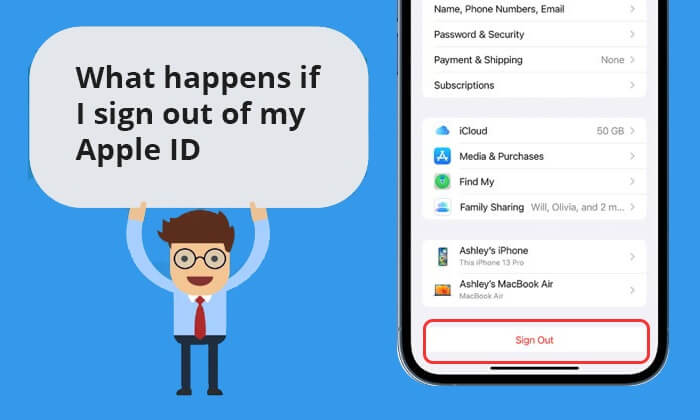
Apple ID에서 로그아웃하면 어떻게 되나요? 바로 요점을 살펴보겠습니다. Apple ID에서 로그아웃하면 다음과 같은 일이 발생합니다.
* 앱 및 앱 스토어
Apple ID에서 로그아웃한 후에는 App Store에서 앱을 다운로드 또는 업데이트할 수 없으며 iTunes를 사용하여 음악, 영화 등을 구입하거나 재생할 수 없습니다.
* 아이클라우드
iCloud를 사용하여 사진 저장, 기기 백업, 문서 저장 등을 하는 경우 Apple ID에서 로그아웃하면 iCloud에서의 데이터 동기화 및 백업이 중단됩니다. 로그아웃 후 생성된 새로운 데이터는 백업되지 않습니다. 그러나 이미 백업한 데이터는 iCloud 저장소에 남아 있습니다.
* 아이메시지와 페이스타임
Apple ID에서 로그아웃하면 iMessage 또는 FaceTime을 사용할 수 없습니다. 이는 이러한 서비스를 사용하여 전화를 걸거나 메시지를 보낼 수 없음을 의미합니다.
* 내 찾기
Apple ID에서 로그아웃한 후에는 "나의 찾기" 기능을 사용하여 장치를 찾거나 잠그거나 원격으로 지울 수 없습니다.
* 애플 페이
Apple ID에서 로그아웃하면 Apple Pay 사용에 영향을 미칩니다. 더 이상 이 서비스를 결제에 사용하지 못할 수도 있습니다.
* 가족 공유 및 구매 공유
로그아웃한 후 Apple ID를 가족과 공유하면 가족 내에서 공유된 콘텐츠를 더 이상 사용할 수 없습니다. 또한 앱, 음악, 영화 등 구매한 항목을 더 이상 공유할 수 없습니다.
* 보안 및 개인 정보 보호
로그아웃하면 Apple ID에 연결된 이중 인증과 같은 보안 기능이 작동하지 않아 기기에 대한 무단 접근 가능성이 높아질 수 있습니다. 또한 연락처 및 캘린더 일정과 같은 개인 데이터가 다른 장치와 동기화되지 않아 일상적인 활동에 불편할 수도 있습니다.
* 타사 앱 및 서비스
많은 타사 앱과 서비스는 인증 및 데이터 동기화를 위해 Apple ID를 사용합니다. 따라서 Apple ID에서 로그아웃한 후 해당 앱과 서비스가 제대로 작동하지 않을 수 있습니다.
Apple ID에서 로그아웃하는 작업에 대해 자세히 알아보려면 이 문서를 확인하세요.
Apple ID에서 로그아웃하면 어떤 일이 일어나는지 여러분이 알고 계시리라 믿습니다. 그러나 데이터 손실을 방지하기 위한 가장 안전한 방법은 Apple ID에서 로그아웃하기 전에 먼저 iPhone을 백업하는 것입니다. Coolmuster iOS Assistant iPhone을 백업하는 데 도움이 되는 좋은 선택입니다. iPhone을 쉽게 백업, 관리 및 복원하는 데 도움이 되는 환상적인 iOS 관리자 소프트웨어입니다. 이 소프트웨어를 사용하면 단 한 번의 클릭으로 iPhone 전체를 백업하거나 iPhone 데이터를 선택적으로 백업할 수 있습니다.
Coolmuster iOS Assistant 의 주요 특징:
iOS Assistant를 사용하여 iPhone을 컴퓨터에 백업 하려면 아래 단계를 따르세요.
01 컴퓨터에 이 프로그램을 다운로드하여 설치하고 실행하세요. USB 케이블을 사용하여 iPhone을 컴퓨터에 연결하십시오. iPhone에서 "신뢰"를 탭하고 컴퓨터에서 "계속"을 탭하세요.

02 이 프로그램이 iPhone을 성공적으로 감지하면 다음과 같은 이 프로그램의 인터페이스가 표시됩니다.

03 전체 iPhone을 백업하려면 "Super Toolkit" 섹션으로 이동 > "iTunes 백업 및 복원" 탭 클릭 > "백업" 탭 클릭 > 드롭다운 메뉴에서 장치 선택 > "찾아보기" 버튼 클릭 백업 파일을 저장할 위치를 선택하려면 > "확인" 버튼을 클릭하여 백업 프로세스를 시작합니다.

iPhone 데이터를 선택적으로 백업하려면 "내 장치" 섹션으로 이동하여 > 왼쪽 패널에서 데이터 유형을 클릭하고 > iPhone에서 컴퓨터로 전송할 항목을 미리 보고 선택하고 > "내보내기" 버튼을 클릭하여 전송 프로세스를 시작합니다.

비디오 튜토리얼:
자세히 알아보기: 한 Apple ID에서 다른 Apple ID로 데이터를 전송 하려면 이 가이드를 확인하세요.
"Apple ID에서 로그아웃하면 어떻게 되나요?"라는 질문에 대답한 후 Apple ID에서 로그아웃하는 방법은 무엇입니까? 구체적인 단계는 다음과 같습니다.
아이폰/아이패드:
1단계. "설정"으로 이동한 다음 이름을 탭하세요.
2단계. 아래로 스크롤하여 '로그아웃'을 탭하세요.

3단계. Apple ID 비밀번호를 입력하고 '끄기'를 탭하세요.
4단계. 기기에 복사본을 보관하려는 데이터를 연 다음 '로그아웃'을 탭하세요.
5단계. "로그아웃"을 다시 눌러 iCloud에서 로그아웃할 것인지 확인합니다.
Mac 의 경우:
1단계. Apple 메뉴 > "시스템 환경설정"을 선택합니다.
2단계. 귀하의 이름을 클릭한 후 "로그아웃"을 클릭하세요.
3단계. Mac 에 iCloud 데이터 사본을 보관하려면 로그아웃하기 전에 관련 확인란을 선택했는지 확인하세요. 그런 다음 "사본 보관"을 클릭하세요.

4단계. Mac 에 Safari 비밀번호 사본을 보관하려면 "이 Mac 에 보관"을 클릭하세요.
macOS Monterey 및 이전 버전의 경우:
1단계. Apple 메뉴 > "시스템 환경설정"으로 이동합니다.
2단계. "Apple ID"를 클릭한 다음 "개요"를 선택합니다.
3단계. "로그아웃"을 클릭하세요.
추천할 만한 사항: Apple ID에서 로그아웃할 수 없나요 ? 이 가이드를 확인하여 이유와 해결 방법을 알아보세요.
다음은 Apple ID 로그아웃에 관해 자주 묻는 몇 가지 질문입니다.
Q1. Apple ID에서 로그아웃해도 iPhone을 사용할 수 있나요?
iPhone을 계속 사용할 수는 있지만 경험이 매우 제한됩니다. 앞서 언급했듯이 App Store, FaceTime 등을 포함한 모든 Apple 서비스에 액세스할 수는 없습니다. 전화를 걸고 싶은 경우에도 이동통신사에 전화를 걸 수 있습니다. 그러나 각 연락처의 세부 정보는 iPhone에 수동으로 저장해야 합니다.
Q2. iCloud에서 로그아웃하면 모든 항목이 삭제되나요?
iCloud에서 로그아웃해도 iCloud의 콘텐츠는 삭제되지 않습니다. 기기에서 iCloud에 저장된 콘텐츠만 제거됩니다. 따라서 기기에서 삭제된 모든 항목은 iCloud에 계속 남아 있습니다.
Q3. 각 기기에서 몇 개의 Apple ID를 생성할 수 있나요?
각 iOS 기기에는 생성할 수 있는 Apple ID 수가 제한되어 있습니다. 일반적으로 장치는 최대 3개의 Apple ID를 생성할 수 있습니다.
Apple ID에서 로그아웃하면 어떻게 되나요? 이제 답을 얻으실 수 있습니다. 한마디로, Apple ID에서 로그아웃하는 것은 신중한 고려가 필요한 결정입니다. 그렇게 하려고 한다면 좀 더 조심하기 위해 Apple ID에서 로그아웃하기 전에 Coolmuster iOS Assistant 사용하여 먼저 iPhone을 백업할 수 있습니다.
관련 기사:
데이터 손실 없이 Apple ID를 변경하는 방법 [검증된 튜토리얼]
입증된 5가지 방법으로 전화번호나 비밀번호 없이 Apple ID를 잠금 해제하는 방법은 무엇입니까?





